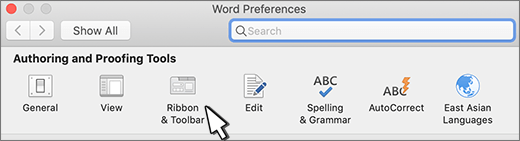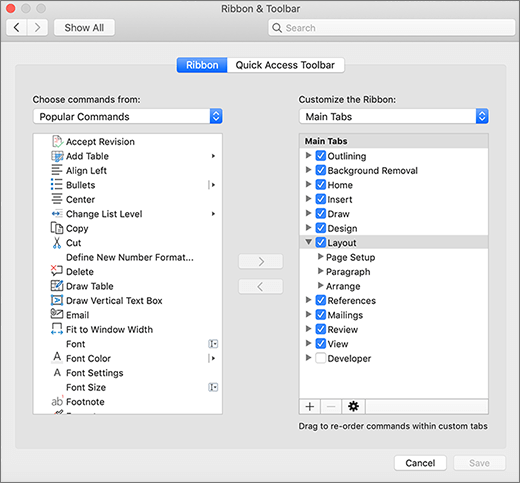Juostelės tinkinimas
Juostelę galite pritaikyti asmeniniams poreikiams Word taip, kaip jums patinka, rodydami dažnai naudojamas komandas ir paslėpdami retai naudojamas komandas. Galite keisti numatytuosius skirtukus arba sukurti pasirinktinius skirtukus ir pasirinktines grupes, kuriose būtų jūsų dažniausiai naudojamos komandos.
Pastaba: Negalite pervardyti numatytųjų komandų, keisti su šiomis numatytosiomis komandomis susijusių piktogramų arba pakeisti šių komandų tvarkos.
-
Norėdami tinkinti juostelę, atidarykite arba sukurkite dokumentą.
-
Eikite į programos nuostatas ir pasirinkite Juostelė ir įrankių juosta.
-
Juostelės skirtuko lange pasirinkite komandas, kurias norite įtraukti arba pašalinti iš juostelės, ir pasirinkite įtraukti arba pašalinti rodykles.
Pastaba: Norėdami pašalinti numatytuosius skirtukus ar komandas, pvz., skirtuką Pagrindinis arba Įterpimas , iš juostelės, panaikinkite atitinkamo žymės langelio žymėjimą lauke Juostelės tinkinimas .
Štai ką galite tinkinti juostelėje:
-
Pervardykite skirtukus: Norėdami pervardyti, pasirinkite skirtuką, pvz., Pagrindinis, Įterpimas, Dizainas lauke Juostelės tinkinimas pasirinkite
-
Įtraukti naują skirtuką arba naują grupę: norėdami įtraukti naują skirtuką arba naują grupę, pasirinkite
-
Skirtukų šalinimas: pasirinktinius skirtukus galite pašalinti tik iš juostelės. Norėdami pašalinti, pasirinkite skirtuką lauke Juostelės tinkinimas ir pasirinkite